녹음을 변환하려고 할 때 Zoom이 작동을 멈출 수 있습니다. 한 가지 특정 오류는 종종 사용자가 녹음을 장치에서 사용 가능한 형식으로 변환하지 못하게 합니다. 그리고 이 오류는 "출처를 알 수 없는 파일. 다음 파일을 변환하면 장치와 개인 데이터가 위험에 처할 수 있습니다“.
이 오류가 화면에 나타난 후 Zoom은 사용자에게 두 가지 옵션을 제공합니다. 그들은 어쨌든 변환 버튼을 누르거나 변환하지 마십시오. 그러나 어쨌든 변환을 클릭하면 녹음 변환 프로세스는 아무리 오래 기다려도 0%에서 멈춥니다.
확대/축소에서 알 수 없는 소스 오류의 파일을 수정하는 방법
zTscoder.exe 파일 사용
Zoom이 변환 프로세스를 완료하도록 하는 가장 빠른 방법 중 하나는 zTscoder 실행 파일을 시작하는 것입니다. 그렇게 할 수 있는 두 가지 간단한 방법이 있습니다.
수동으로 zTscoder 시작
- '를 두 번 클릭하십시오.double_click_to_convert' Zoom 오류 창의 파일 링크.
- 다음을 클릭하십시오. 열기 그리고 가다 더 많은 애플 리케이션.
- 그런 다음 다른 앱을 찾아보세요 이 PC에서. 기본적으로 Zoom에게 해당 프로그램을 수동으로 선택하고 싶다고 말하는 것입니다.
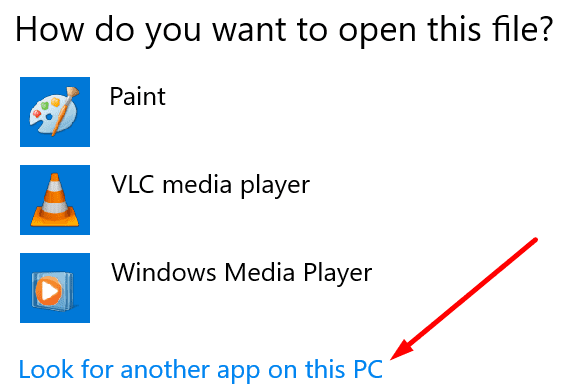
- zTscoder.exe 파일은 다음 위치에 있습니다. C:\Users\UserName\AppData\Roaming\Zoom\bin.
- zTscoder.exe 파일을 두 번 클릭하여 실행합니다.

- 오류 창으로 돌아갑니다. 을 치다 'double_click_to_convert' 파일 링크. 그러면 비디오 변환 프로세스가 시작됩니다.
AppData에서 zTscoder 실행
또는 다음으로 바로 이동할 수 있습니다. C:\Users\UserName\AppData\Roaming\Zoom\bin zTscoder를 두 번 클릭하여 실행 파일을 시작합니다. 그런 다음 'double_click_to_convert' Zoom 오류 창의 링크.
소프트웨어 충돌을 방지하려면 Zoom 녹화를 변환하는 동안 모든 백그라운드 프로그램을 닫아야 합니다. 또한 다음을 확인하십시오. 당신은 충분한 여유 공간이 있습니다 장치에 파일을 저장합니다.
결론
Zoom이 기록을 알 수 없는 출처에서 가져오기 때문에 변환하지 못하는 경우 zTscoder.exe 파일을 실행하여 프로세스를 강제 실행할 수 있습니다. 아래에 의견을 남기고 Zoom 녹음을 변환했는지 알려주십시오.